مەزمۇن جەدۋىلى
Excel دىكى كۈن سانىنى ھېسابلاش بىزنىڭ كۈندىلىك پائالىيىتىمىزدىكى مۇھىم ۋەزىپە. ئەمما ئۈنۈملۈك ئۇسۇلدا قىلىدىغان Excel فورمۇلالىرى قايسىلار؟ بۇ ماقالىدە مەن Excel فورمۇلا ۋە قۇۋۋەت سۈرۈشتۈرۈش ئارقىلىق ھەر قانداق كۈندىن بۈگۈنگە قەدەر كۈن سانىنى ساناپ ئۆتىمەن. ئۇنى ئۆزىڭىز چۈشىنىپ ۋە ئۆزىڭىز مەشىق قىلىڭ.
بۈگۈنگە قەدەر ھېسابلاش ۋاقتى. xlsx بۈگۈن
بۇ ماقالىدە ، ئېلىش فورمۇلاسى <نى ئىشلىتىپ Excel فورمۇلاسىنى دىن بۈگۈنگە قەدەر ساناشنى قانداق كۆرسىتىمىز؟ 7> ، بۈگۈنكى ئىقتىدار ، DATE فۇنكسىيەسى ، DAYS ئىقتىدارى ، DATEDIF ئىقتىدارى ، NETWORKDAYS فۇنكسىيەسى ، ، ۋە توك سۈرۈشتۈرۈش نى ئىشلىتىش.
ئاساسلىق مۇنازىرىگە كىرىشتىن بۇرۇن ، سانلىق مەلۇمات توپلىمىمىزنى كۆرۈپ باقايلى. چېسلا بېرىلىدۇ. بىز قوشۇلغان كۈندىن بۈگۈنگە قەدەر كۈن سانىنى ساناپ تۇرۇشىمىز كېرەك.

ئىشنى باشلايلى
1. ئېلىش فورمۇلاسىنى ئىشلىتىش Excel دىكى كۈندىن باشلاپ بۈگۈنگە قەدەر ساناشتەڭشەڭ.
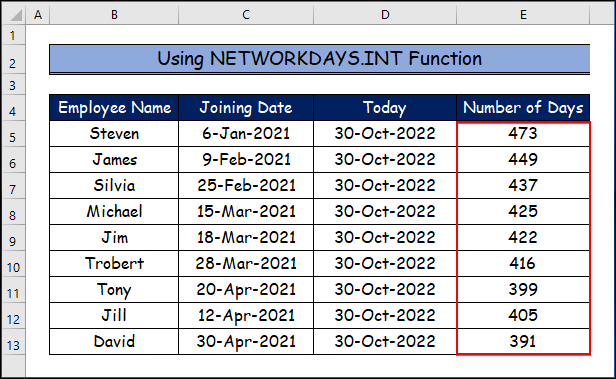
- كېيىن ، ئەگەر بايرامنى ئىقتىدارغا قوشسىڭىز. ئۇ ھالدا تۆۋەندىكى فورمۇلانى بۇ يەرگە يېزىڭ. بۇ يەردە C5 قوشۇلۇش ۋاقتى ، D5 بولسا ھازىرقى كۈن ، 7 جۈمە ۋە شەنبە كۈنلىرى ۋە $ E $ 5: $ E $ 13 دەم ئېلىش كۈنى.
=NETWORKDAYS.INTL(C5, D5,7,$E$5:$E$13)
- ئاخىرىدا ، سىز ئېرىشىسىز تۆۋەندىكى مەھسۇلات.

تېخىمۇ كۆپ ئوقۇڭ: . بۇ ئەڭ ياخشى قارار بولىدۇ. 2010-يىلى ، Excel 2010 ۋە 2013-يىللىرى MS Excel دا تەمىنلەنگەن ، ھەقسىز قوشۇش. ئۇ 2016-يىلدىن باشلاپ Excel غا تولۇق مۇجەسسەملەنگەن.
بۇ يەردە ، مەن پەقەت توك سۈرۈشتۈرۈش ئارقىلىق ئېلىش جەريانىنىلا كۆرسىتىۋاتىمەن.
- ئالدى بىلەن ، كاتەكچە دائىرىسىنى تاللاڭ B4: D13 & gt; جەدۋەل دىن ( سانلىق مەلۇمات بەتكۈچىدە بار) & gt; جەدۋەل قۇرۇش & gt; بېسىڭ.

2-قەدەم:
- قوش ستون & gt; CTRL كۇنۇپكىسىنى بېسىڭ & gt; ئىككى ئىستوننى تاللاڭ يەنى قوشۇلغان ۋاقىت ۋە بۈگۈن & gt; نى بېسىڭ. چېسلا & gt; ئېلىش كۈنلىرى.
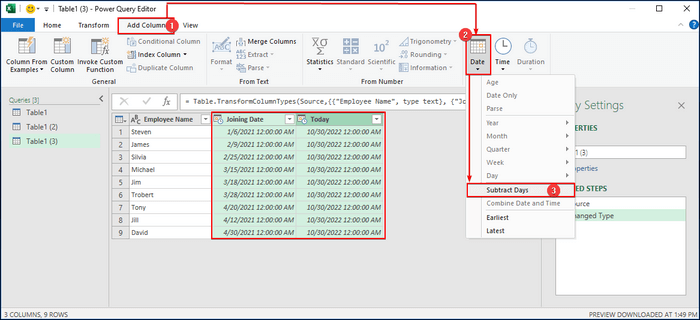
3-قەدەم:
> 
- بۇ يەردە ، بىز يېڭى خىزمەت جەدۋىلىنى تاللايمىز

- ئاخىرىدا ، تۆۋەندىكىدەك نەتىجىگە ئېرىشىسىز.

تېخىمۇ كۆپ ئوقۇڭ . Excel فورمۇلاسىنىڭ كۈندىن-كۈنگە ساناش ئۇسۇللىرى. بۇ ماقالىدىن ھۇزۇرلىنىشىڭىز ۋە نۇرغۇن نەرسىلەرنى ئۆگىنىشىڭىزنى چىن دىلىمدىن ئۈمىد قىلىمەن. بۇنىڭدىن باشقا ، ئەگەر سىز Excel دىكى تېخىمۇ كۆپ ماقالىلەرنى ئوقۇماقچى بولسىڭىز ، ExcelWIKI تور بېكىتىمىزنى زىيارەت قىلسىڭىز بولىدۇ. سوئالىڭىز ، باھالىرىڭىز ياكى تەۋسىيەلىرىڭىز بولسا ، ئۇلارنى تۆۋەندىكى باھا قىسمىغا قويۇپ قويۇڭ.
ئېلىش ئەڭ ئاسان بولغان ئېلىش فورمۇلا ، ئىككى چېسلا ئارىسىدىكى مىنۇس (-) مەشغۇلاتچىسىنى كىرگۈزۈش ئارقىلىق ئاسانلا قوللىنىلىشى مۇمكىن.
1-قەدەم:
- ئالدى بىلەن ، E5 كاتەكچىنى تاللاڭ.
- ئاندىن ، تۆۋەندىكى فورمۇلانى يېزىڭ>
=D5-C5
- ئاخىرىدا ، ENTER نى بېسىڭ.

2-قەدەم:
- شۇڭا ، سىز بىرىنچى كىشىنىڭ قوشۇلغان ۋاقتى بىلەن بۈگۈننىڭ ئارىلىقىدىكى كۈن سانىنى كۆرىسىز.
- ئاندىن ، بىر تەرەپ قىلىش قورالىنى ئىشلىتىپ ، ئۇنى E5 كاتەكچىدىن E13 كاتەكچىگە سۆرەپ كىرىڭ>

3-قەدەم:
- ئاخىرىدا ، سانلىق مەلۇماتتىكى بارلىق كىشىلەرنىڭ كۈن سانىغا ئېرىشىسىز. تەڭشەلدى.

تېخىمۇ كۆپ ئوقۇڭ: . فۇنكىسىيە . بۈگۈنكى ئىقتىدار دە ھېچقانداق تالاش-تارتىش ئوتتۇرىغا قويۇلمىدى.
1-قەدەم: قۇرۇق كاتەكچە. E5 كاتەكچى.ئىشخانىغا قوشۇلدى. بۇ يەردە C5 خىزمەتچىنىڭ قوشۇلغان ۋاقتى. =TODAY()-C5
- ئاندىن ، ENTER نى بېسىڭ.

2-قەدەم:
- بىرىنچى كىشىنىڭ قوشۇلغان ۋاقتى بىلەن بۈگۈننىڭ ئارىلىقىدىكى كۈن سانى. 7> كاتەكچىگە E13 كاتەكچى.

3-قەدەم:
- ئاخىرىدا ، سىز سانلىق مەلۇمات توپلىمىدىكى بارلىق كىشىلەرنىڭ كۈن سانىغا ئېرىشىسىز.

تېخىمۇ كۆپ ئوقۇڭ: بۈگۈن ۋە باشقا بىر كۈن ئارىسىدىكى كۈن سانىنى ھېسابلاش ئۈچۈن Excel فورمۇلا ئىككى چېسلا ئارىسىدىكى كۈن سانىنى ھېسابلاڭ ، بۇ ئەھۋالدا ، قوشۇلغان ۋاقىت ۋە ھازىرقى چېسلا كۈنلەر فۇنكسىيەسى نى ئىشلىتىش.
بۇ ئىقتىدار ئىككى Excel ۋاقتى ئارىسىدىكى كۈن سانىنى بېرىدۇ.
DAYS فۇنكسىيەسىنىڭ گرامماتىكىسى
=DAYS (end_date, start_date) DAYS فۇنكسىيەسىنىڭ تالاش-تارتىشلىرى
end_date - ئاخىرلىشىش ۋاقتى.
باشلىنىش ۋاقتى - باشلىنىش ۋاقتى.
1-قەدەم: set. ھازىر ، D5 غا ئوخشاش قۇرۇق كاتەكچىنى تاللاڭ.
=DAYS(D5,C5)
- ئۇنىڭدىن كېيىن ، ENTER نى بېسىڭ>

2-قەدەم:
- بۇ يەردە ، بىرىنچى كىشىنىڭ قوشۇلغان ۋاقتى بىلەن بۈگۈننىڭ ئارىلىقىدىكى كۈن سانىنى كۆرىسىز.
- ئاندىن ، بىر تەرەپ قىلىش قورالىنى ئىشلىتىپ ، ئۇنى E5 كاتەكچىدىن E13 <9 غا سۆرەپ كىرىڭ> كاتەكچى.

3-قەدەم:
- سانلىق مەلۇماتلار توپلىمىدىكى بارلىق كىشىلەرنىڭ سانى.

تېخىمۇ كۆپ ئوقۇڭ: Excel دىكى ۋاقىت
4. Excel
دىن بۈگۈندىن باشلاپ ساناش ئۈچۈن DATE فۇنكسىيەسىنى قوللىنىش DATE فۇنكسىيەسى ئارقىلىق كۈن سانىنى ھېسابلىيالايسىز. چېسلا فۇنكسىيەسى مەلۇم بىر چېسلا ساقلانغان تەرتىپ نومۇرىنى قايتۇرىدۇ.
ۋاقىت فۇنكسىيەسىنىڭ گرامماتىكىسى
=DATE (year, month, day) ۋاقىت فۇنكسىيەسىنىڭ تالاش-تارتىشلىرى
يىل - يىل سانى.
ئاي - ئايدىكى سان.
كۈن - بىر كۈنلۈك سان.
چېسلانى ئۆز ئىچىگە ئالغان بىر كاتەكچىمىز بولغاچقا ، يىلنى چىقىرىش ئۈچۈن يىل ، ئاي ۋە كۈن ئىقتىدارلىرىنى ئىشلىتەلەيمىز ، ئاي ۋە چېسلا ئايرىم-ئايرىم. ئۇنىڭدىن باشقا ، سىز سانلىق مەلۇماتنى قولدا كىرگۈزەلەيسىز. بۇ ئىقتىدارنىڭ گرامماتىكىسى =YEAR (date)
- Excel ئايفۇنكسىيە مەلۇم ۋاقىتتىن ئاينى چىقىرىپ بېرىدۇ
=MONTH (serial_number)
- Excel DAY ئىقتىدارى ئاي كۈنىنى مەلۇم ۋاقىتتىن 1 دىن 31 گىچە بولغان سان سۈپىتىدە قايتۇرىدۇ.
=DAY (date) 1-قەدەم شۇڭلاشقا:> =DATE(YEAR(D5),MONTH(D5),DAY(D5))-DATE(YEAR(C5),MONTH(C5),DAY(C5))
- ھازىر ، بوش كاتەكچىنى تاللاڭ E5 ، فورمۇلانى كىرگۈزۈڭ ، ھەمدە ENTER نى بېسىڭ.

2-قەدەم:
- شۇڭلاشقا بىرىنچى كىشىنىڭ قوشۇلغان ۋاقتى بىلەن بۈگۈننىڭ ئارىلىقىدىكى كۈن سانىنى كۆرۈڭ.
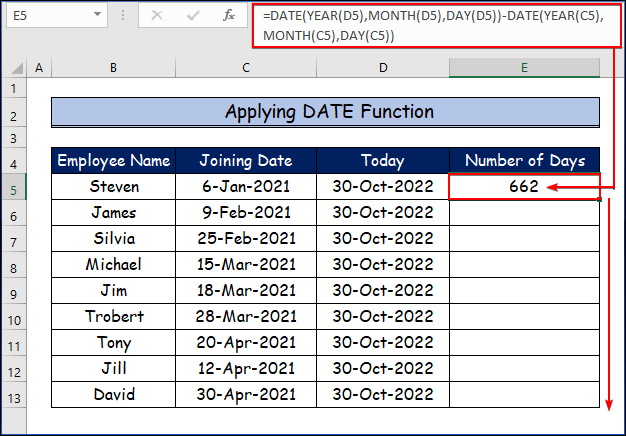
3-قەدەم:
- ئەڭ ئاخىرىدا ، بېرىلگەن رەسىمدە سانلىق مەلۇماتلار توپلىمىدىكى قوشۇلغان ۋاقىت بىلەن بۈگۈننىڭ ئارىسىدىكى كۈن سانى كۆرسىتىلدى.

تېخىمۇ كۆپ ئوقۇڭ: Excel دىكى VBA بىلەن ئىككى چېسلا ئارىسىدىكى كۈن سانىنى ھېسابلاڭ 7>
مۇشۇنىڭغا ئوخشاش ئوقۇشلۇقلار
- Excel دىكى ئىككى ۋاقىت ئارىسىدىكى ئاي سانىنى قانداق ھېسابلاش
- ھەپتە ئاخىرىدىكى دەم ئېلىش كۈنلىرىنى ھېسابقا ئالمىغاندا (4 خىل ئۇسۇل)
- Excel دىكى بىر ئاي ئىچىدىكى خىزمەت كۈنلىرىنى قانداق ھېسابلاش (4 ئاسان ئۇسۇل) يىللارغا ئېرىشىش ئۈچۈن Excel دىكى چېسلانى چىقىرىڭ (7 ئاددىي ئۇسۇل)
- Excel دىكى ئىككى چېسلا ئارىسىدىكى خىزمەت كۈنلىرىنى قانداق ھېسابلاش (4ئۇسۇللار) Excel ۋاقتى ئارىسىدىكى كۈنلەرنى ھېسابلاش ئۇسۇلى. ئۇ كۈن ، ئاي ۋە يىلنى ئۆز ئىچىگە ئالغان ئوخشىمىغان ئورۇنلارنىڭ ۋاقىت پەرقىنى ئېنىقلاشنى مەقسەت قىلىدۇ.
DATEIF فۇنكسىيەسىنىڭ گرامماتىكىسى
=DATEDIF (start_date, end_date, unit) DATEIF فۇنكسىيەسىنىڭ تالاش-تارتىشلىرى
باشلىنىش ۋاقتى - باشلىنىش ۋاقتى Excel چېسلا نومۇرى شەكلىدە.
end_date - Excel چېسلا رەت نومۇرى فورماتىدىكى ئاخىرلىشىش ۋاقتى.
بىرلىك - ئىشلىتىدىغان ۋاقىت بىرلىكى (يىللار ، ئايلار ياكى كۈنلەر).
1-قەدەم:> D5 ھازىرقى كۈن ، C5 بولسا قوشۇلغان ۋاقىت. شۇنداقلا ، d كۈنلەرنى (تولۇق كۈنلەرنى) كۆرسىتىدۇ. =DATEDIF(C5,D5,"d")
- ئەمدى فورمۇلانى كىرگۈزۈڭ بىر بوش كاتەكچىنى بېسىپ ، ENTER نى بېسىڭ. end_date.
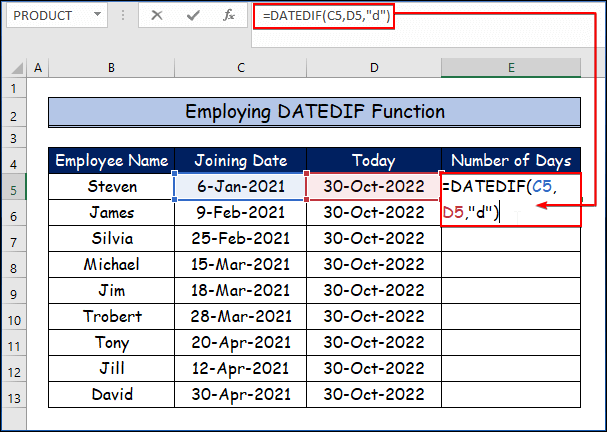
2-قەدەم:
- ئۇنداقتا ، سىز ئارىسىدىكى كۈن سانىنى كۆرىسىز. بىرىنچى كىشىنىڭ قوشۇلغان ۋاقتى ۋە بۈگۈنكى ۋاقتى. 6> E13 كاتەكچى.

3-قەدەم:
- ئاخىرىدا ، بېرىلگەن رەسىم ساننى كۆرسىتىدۇقوشۇلغان ۋاقىت بىلەن سانلىق مەلۇمات توپلىمىدىكى بۈگۈنكى كۈن ئارىسىدىكى كۈنلەر.
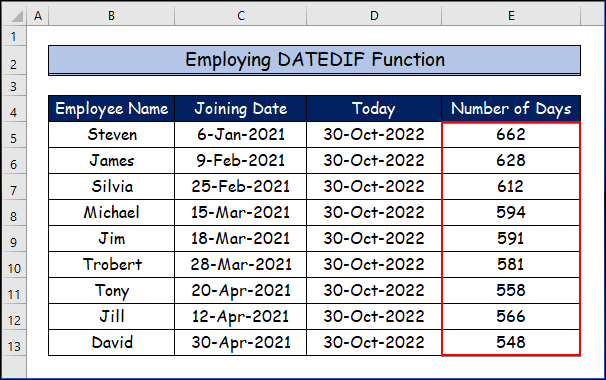
تېخىمۇ كۆپ ئوقۇڭ: Excel فورمۇلاسىنى ئىشلىتىپ بۈگۈنگە قەدەر NETWORKDAYS فۇنكسىيەسى نى ئىشلىتەلەيدۇ.
Excel تور تورى شەنبە ۋە يەكشەنبە ئاپتوماتىك ھالدا ئىقتىداردىن چىقىرىۋېتىلىدۇ ، ئىختىيارىي دەم ئېلىش كۈنلىرى تىزىملىكى چىقىرىۋېتىلىشى مۇمكىن.
ئىقتىداردىكى سۈكۈتتىكى ھەپتە كۈنلىرىنى ئۆزگەرتەلمەيسىز. NETWORKDAYS فۇنكسىيە
=NETWORKDAYS (start_date, end_date, [holidays]) NETWORKDAYS نىڭ تالاش-تارتىشلىرى>
باشلىنىش ۋاقتى - باشلىنىش ۋاقتى.
ئاخىرلىشىش ۋاقتى - ئاخىرلىشىش ۋاقتى.
دەم ئېلىش - [ئىختىيارىي] خىزمەت ۋاقتى بولمىغان ۋاقىت تىزىملىكى.
1-قەدەم:
- ئالدى بىلەن ، ھەپتە ئاخىرىدىكى دەم ئېلىش كۈنلىرىنى ھېسابقا ئالمىغاندا ، دەم ئېلىش كۈنلىرىنى ھېسابقا ئالمىغاندا ، خىزمەت كۈن سانىنى ساناپ باقايلى. 7> قوشۇلۇش ۋاقتى ، D5 بولسا ھازىرقى كۈن.
=NETWORKDAYS(C5,D5)
- ئاندىن ENTER نى بېسىڭ.

2-قەدەم:
- بىرىنچىسى ئارىسىدىكى كۈن سانىنى كۆرىدۇئادەمنىڭ قوشۇلۇش ۋاقتى ۋە بۈگۈنكى ۋاقتى. 6> E13 كاتەكچى.

3-قەدەم:
- ئاخىرىدا ، بېرىلگەن رەسىمدە سانلىق مەلۇماتلار توپلىمىدىكى قوشۇلغان ۋاقىت بىلەن بۈگۈننىڭ ئارىلىقىدىكى كۈن سانى كۆرسىتىلدى. . دەم ئېلىش كۈنلىرىنىڭ كاتەكچە دائىرىسى باشقا ئىككى كۈنگە يېقىن بولۇشى شەرت ئەمەس. ئەمما دوللار ($) بەلگىسىنىڭ كاتەكچە دائىرىسىدە بارلىقىغا كاپالەتلىك قىلىڭ ، شۇنداق بولغاندا ئۇ بارلىق خىزمەتچىلەرگە ئىشلەيدۇ.
شۇڭلاشقا ، فورمۇلا:
=NETWORKDAYS(C5,D5,$E$5:$E$13) بۇ يەردە C5 قوشۇلۇش ۋاقتى ، D5 ھازىرقى كۈن (سىز <6 نى ئىشلەتسىڭىز بولىدۇ)> بۈگۈن ئۇنىڭ ئورنىغا ئىقتىدارى) ۋە $ E $ 5: $ E $ 13 تەتىلدىكى كاتەكچە دائىرىسى. ئۇنىڭدىن كېيىن ، بوش كاتەكچىنى تاللاڭ ۋە Enter نى بېسىڭ.
- ئاخىرىدا ، تۆۋەندىكى مەھسۇلاتقا ئېرىشىسىز.

تېخىمۇ كۆپ ئوقۇڭ: Excel دىكى يەكشەنبە كۈنلىرىنى ھېسابقا ئالمىغاندا خىزمەت كۈنلىرىنى قانداق ھېسابلاش
7. Excel NETWORKDAYS. 12>
بىلگىنىڭىزدەك ، ھەپتە ئاخىرى كۈنلىرى ئوخشىمايدۇ. مەسىلەن ، جۈمە ۋە شەنبە بەزى دۆلەتلەردە ھەپتە ئاخىرىدۇر. ھەپتە ئاخىرىدىكى كۈنلەرنى خاسلاشتۇرماقچى بولسىڭىز ، ئۇنداقتا NETWORKDAYS.INT ئىقتىدارى سىز ئۈچۈن توغرا تاللاش بولۇپ قالىدۇ.
NETWORKDAYS.INT فۇنكسىيەسى
=NETWORKDAYS.INTL (start_date, end_date, [weekend], [holidays]) NETWORKDAYS.INT ئىقتىدار
باشلىنىش ۋاقتى - باشلىنىش ۋاقتى.
ئاخىرلىشىش ۋاقتى - ئاخىرلىشىش ۋاقتى.
ھەپتە ئاخىرى - [ئىختىيارىي] ھەپتىنىڭ قايسى كۈنلىرىنى ھەپتە ئاخىرى دەپ قاراش كېرەك. 6> تەتىل - [ئىختىيارىي] خىزمەت كۈنى دەپ قارىلىدىغان ۋاقىتلارغا قارىتىلغان.
1-قەدەم:
- سانلىق مەلۇمات توپلىمىمىزدا فورمۇلانى ئىشلىتىش ئۈچۈن ، بوش كاتەكچىنى تاللاڭ. E5 . ھازىرقى كۈن ۋە 7 جۈمە ۋە شەنبە كۈنلىرى ھەپتە ئاخىرىدۇر.
=NETWORKDAYS.INTL(C5,D5,7)
- ENTER نى باسسىڭىز ، تۆۋەندىكى نەتىجىگە ئېرىشىسىز.
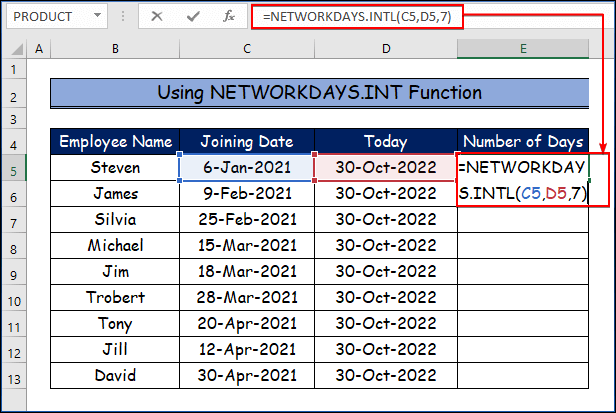
2-قەدەم:
- شۇڭا ، سىز بىرىنچى كىشىنىڭ قوشۇلغان ۋاقتى بىلەن بۈگۈننىڭ ئارىلىقىدىكى كۈن سانىنى كۆرىسىز.
- ئۇنىڭدىن كېيىن ، تۇتقۇچنى تولدۇرۇش قورالىنى ئىشلىتىپ ، ئۇنى <6 دىن سۆرەپ تاشلاڭ> E5 كاتەكچىگە E13 كاتەكچىگە.

3-قەدەم:
- نەتىجىدە ، بېرىلگەن رەسىمدە سانلىق مەلۇماتتىكى قوشۇلغان ۋاقىت بىلەن بۈگۈنكى چېسلا ئارىسىدىكى كۈن سانى كۆرسىتىلدى.

